Zmiana ścieżki dla obrazów rastrowych
Kiedy plik powiązany z obrazem rastrowym zostaje przeniesiony do innego katalogu lub zostaje przemianowany, program wyświetla informację, że nie może załadować rysunku. Użytkownik może odświeżyć połączenie z obrazem poprzez zmianę jego ścieżki.
W oknie Zarządzanie obrazem na liście obrazów, wybierz odpowiedni obraz. Jeżeli jest więcej niż jedno wystąpienie obrazu na rysunku, wykonaj jedną z następujących czynności:
• Aby wyładować lub przeładować wszystkie wystąpienia obrazu, wybierz obraz najwyższego poziomu z listy.
• Aby wyładować lub przeładować pojedyncze wystąpienie obrazu, rozwiń obraz najwyższego poziomu na liście, a następnie wybierz konkretny obraz.
Kliknij przycisk [...]. Wybierz plik z nową nazwą lub lokalizacją, a następnie kliknij Otwórz i kliknij Ustaw ścieżkę.
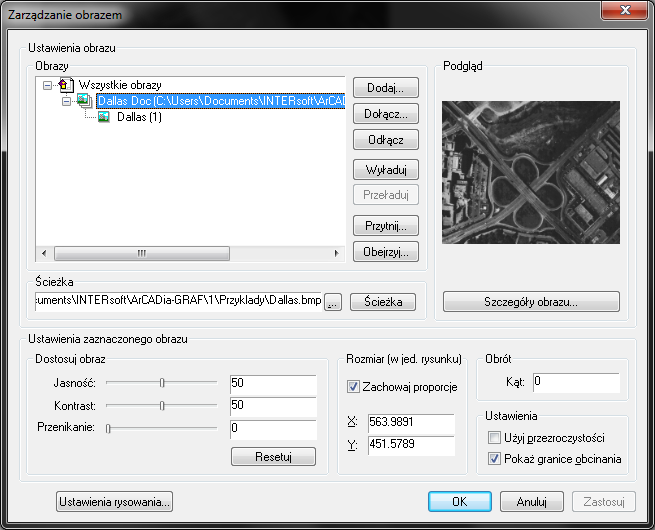
Rozmiar – dostosowywanie wielkości poprzez zmianę szerokości (X) oraz wysokości (Y) w jednostkach rysunku.
Zachowaj proporcje – zmienia szerokość i wysokość tym samym współczynnikiem, zachowując proporcje obrazu.
Kąt obrotu – dopasowuje kąt obrazu w zależności od wpisanych wartości w stopniach, obracając odpowiednio w lewą stronę. 0°oznacza brak obrotu.
Użyj przezroczystości – opcja przydatna w przypadku, gdy elementy znajdujące się pod obrazem mają być widoczne (dla obrazów, które wspierają przezroczystość alpha, to znaczy obrazów, które posiadają przynajmniej jeden kolor, który może być oglądany jako przezroczysty).
Pokazuj granice obcinania – wyświetla pierwotnie wprowadzony obraz, nie zaznaczając miejsc kadrowania, czyli pokazany zostanie cały wprowadzony plik rastrowy. Opcja ta jest dostępna tylko dla przyciętych obrazów.
Kliknij OK, aby wprowadzić zmiany.